Python naadloos integreren in Excel met PyXLL
PyXLL is een tool die een brug slaat tussen Microsoft Excel en Python. Hiermee kun je Python-code en -functionaliteit naadloos integreren in Excel-spreadsheets. Met PyXLL wordt Excel een platform voor het benutten van de bibliotheken en mogelijkheden van Python.
PyXLL is een krachtige tool die werkt als een Excel invoegtoepassing, waarmee gebruikers Python functies en macro’s rechtstreeks binnen de VBA-omgeving van Excel kunnen maken. Door als tolk voor deze code te fungeren, stelt PyXLL gebruikers in staat om complexe bewerkingen uit te voeren, zoals automatisering, geavanceerde gegevensanalyse en gegevensvisualisatie, allemaal vanuit de vertrouwde omgeving van Microsoft Excel.
Een overzicht van PyXLL
PyXLL host een Python-interpreter in de Excel-toepassing zelf. Hierdoor krijgt de Python-code van PyXLL direct toegang tot Excel-gegevens en -objecten, waardoor een efficiënte oplossing wordt geboden in vergelijking met traditionele Excel VBA-code. PyXLL is geschreven in C++ en maakt gebruik van dezelfde kerntechnologie als Excel. Het biedt een prestatievoordeel voor het uitvoeren van Python-scripts binnen de Microsoft Office-omgeving.
Installatie en installatie
Om PyXLL te installeren, gaat u naar de PyXLL website en downloadt u de invoegtoepassing. Zorg ervoor dat de Python-versie en de Excel-versie die u kiest overeenkomen met de versies die op uw systeem zijn geïnstalleerd. PyXLL is alleen beschikbaar voor de Windows-versie van Excel.
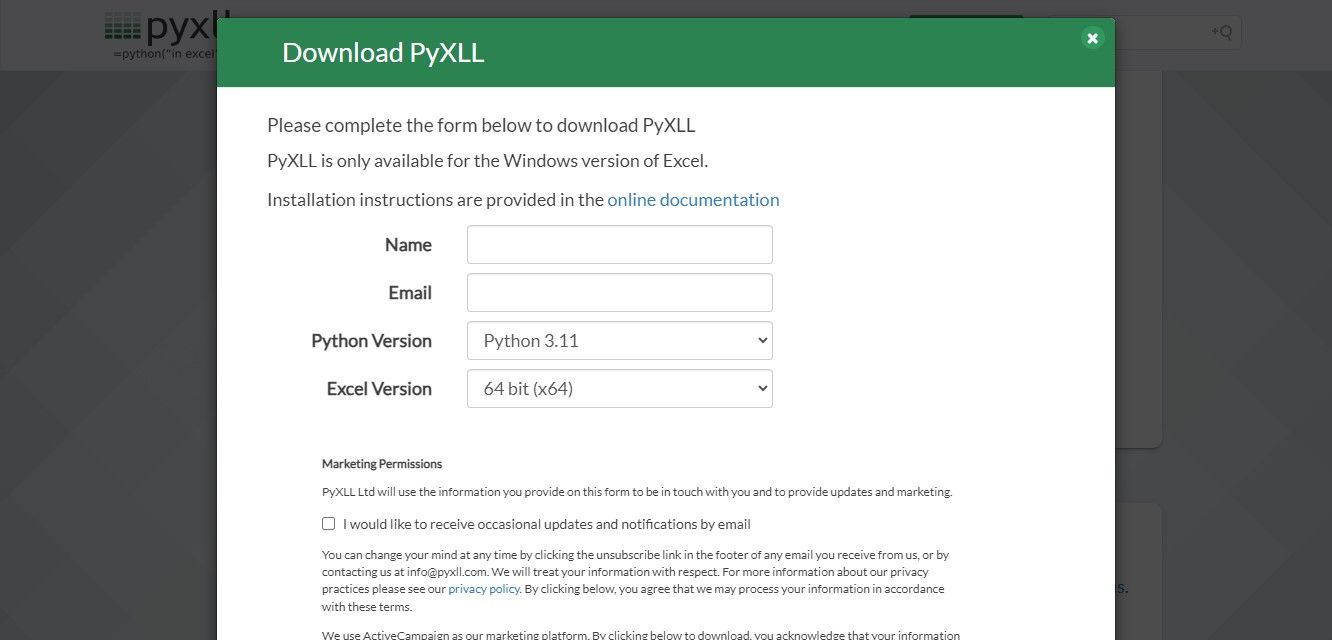
Start na het voltooien van het downloadproces een opdrachtpromptinterface en voer daarin de volgende instructie uit:
pip install pyxll
Om het bovenstaande commando uit te voeren, is het noodzakelijk dat Pip is voorgeïnstalleerd op het besturingssysteem van je computer. Gebruik vervolgens het PyXLL-pakket om de PyXLL-add-in te implementeren.
pyxll install
Bevestig of u de vereiste invoegtoepassing al hebt gedownload en geef de locatie op door het pad naar het zip-bestand op te geven, waarna we verder kunnen gaan met het installatieproces zoals aangegeven op het scherm.
Aan de slag met PyXLL
Na installatie van de invoegtoepassing start u Microsoft Excel. Er verschijnt een melding waarin u wordt gevraagd om te kiezen tussen het starten van een proefversie of het aanschaffen van een licentie voordat u PyXLL gaat gebruiken. Het is belangrijk om te weten dat de proefversie na dertig dagen niet meer werkt, zodat u een geldige licentie moet aanschaffen om verder te kunnen werken.
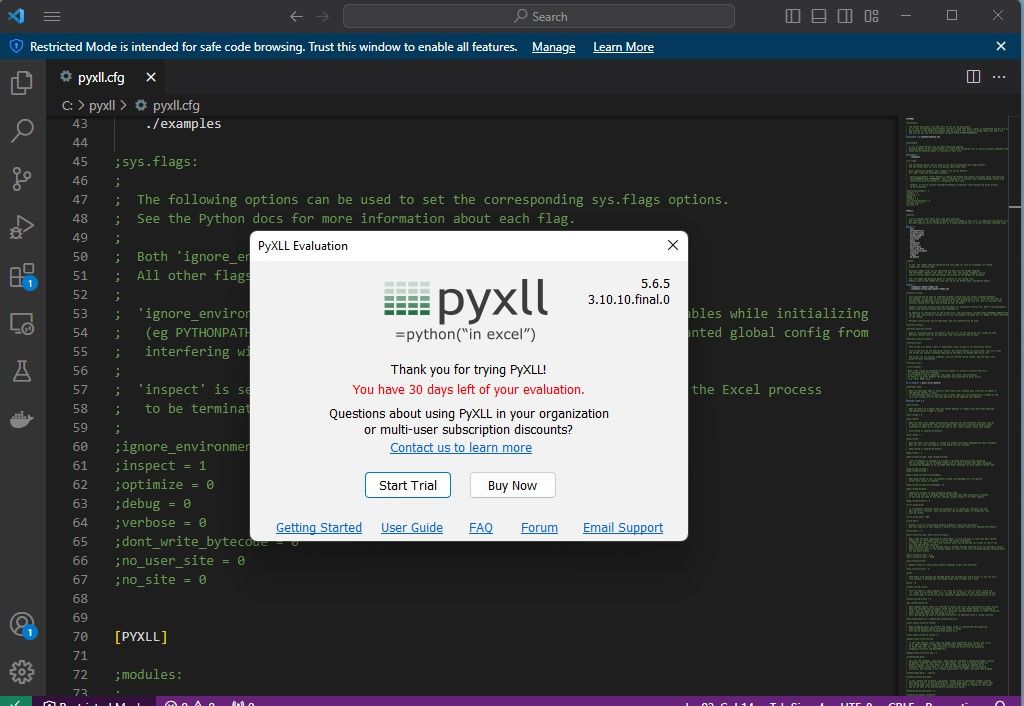
Klik op de knop “Proefversie starten” om de installatie van de invoegtoepassing in Microsoft Excel te starten. Na een succesvolle installatie hebt u toegang tot de functies en kunt u deze gebruiken in de toepassing.
Klik op de knop “Over PyXLL” op het tabblad PyXLL Voorbeeld. Deze actie toont informatie over het installatiepad van de invoegtoepassing en de paden naar de bijbehorende configuratie- en logboekbestanden.
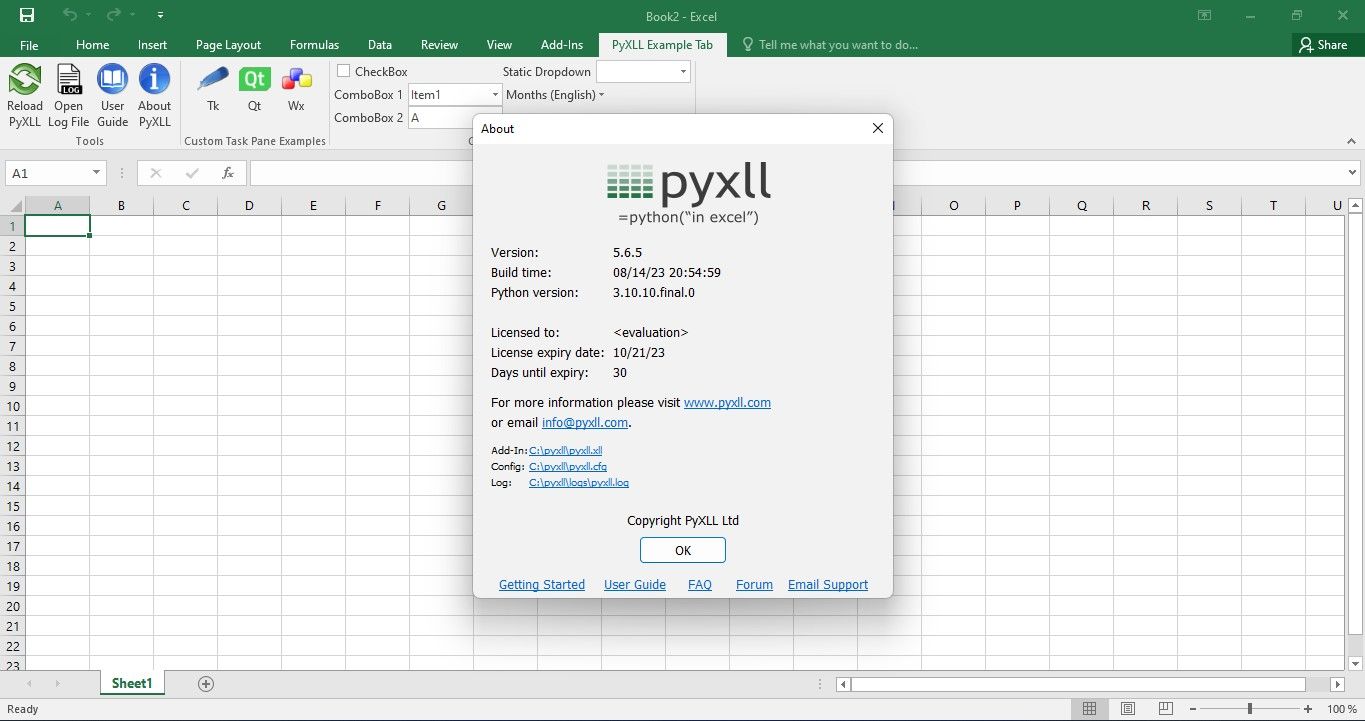
De locatie van het configuratiebestand is belangrijk, omdat u dit in de toekomst nodig hebt voor aanpassingen. Het is dus verstandig om het pad in uw geheugen te bewaren.
Python-functies beschikbaar maken voor Excel
Een Python-functie integreren voor gebruik in Microsoft Excel door gebruik te maken van de xl\_func decorator, die PyXLL informeert over de beoogde registratie en beschikbaarheid van de functie voor gebruik door de gebruiker.
Om een Python fibonacci() functie te integreren met Microsoft Excel als een door de gebruiker gedefinieerde functie (UDF), kan men de @xl_func decorator op de volgende manier gebruiken:
from pyxll import xl_func
@xl_func
def fibonacci(n):
"""
This is a Python function that calculates the Fibonacci sequence.
"""
if n < 0:
raise ValueError("n must be non-negative")
elif n == 0 or n == 1:
return n
else:
return fibonacci(n - 1) \\+ fibonacci(n - 2)
Sla het meegeleverde script op met een “.py” bestandsnaam en zorg ervoor dat je de map bijhoudt waarin het script is opgeslagen, zorg ervoor dat je de locatie documenteert voor toekomstige referentie.
Navigeer naar het PyXLL configuratiebestand met behulp van een geschikte teksteditor en ga naar de sectie “pythonpath”. Normaal gesproken bestaat deze locatie uit een serie mappen die dienen als platform voor PyXLL’s onderzoek naar Python bibliotheken. Het zou verstandig zijn om het directorypad met de broncode van de Fibonacci functie in deze lijst op te nemen.

Voeg uw module toe door naar de sectie “modules” te gaan en de titel ervan in de lijst in te voeren. In dit geval, omdat we ons bestand hebben opgeslagen als fibonacci.py , voegen we de naam “fibonacci” toe aan de lijst.
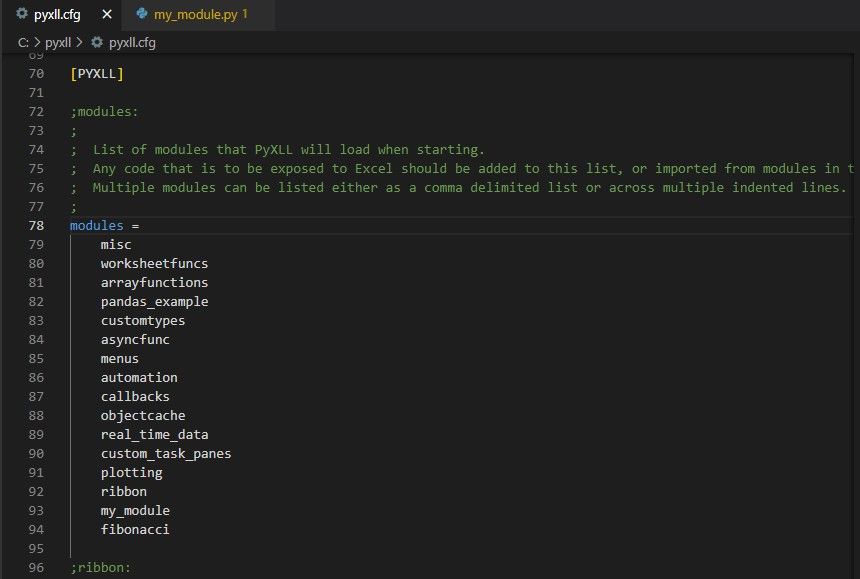
Om de functies versierd met de “@xl\_func” decorator te kunnen gebruiken in de programmeeromgeving van Microsoft Excel, moet je er eerst voor zorgen dat deze functies zichtbaar zijn. Navigeer hiervoor naar het tabblad “PyXLL Voorbeeld” binnen Excel en druk vervolgens op de knop “PyXLL opnieuw laden”. Hierdoor worden alle wijzigingen in het configuratiebestand gesynchroniseerd. Bijgevolg kunnen gebruikers de op Python gebaseerde “fibonacci”-functie gebruiken zoals ze dat met een gewone Excel-formule zouden doen.

Je hebt de flexibiliteit om een onbeperkt aantal functies te genereren, die naadloos geïntegreerd kunnen worden met Microsoft Excel door een consistente methodologie te volgen.
Gegevens doorgeven tussen Excel en Python
PyXLL maakt de integratie van externe Python-bibliotheken zoals Pandas mogelijk, waardoor naadloze communicatie tussen Python en Excel mogelijk wordt. Een voorbeeld hiervan is het gebruik van Pandas om een willekeurig gegenereerd DataFrame te genereren, dat vervolgens kan worden doorgegeven aan Excel via de mogelijkheden van PyXLL. Om er zeker van te zijn dat Pandas goed is geïnstalleerd op uw systeem, kunt u de installatie-instructies van de ontwikkelaars raadplegen. Zodra Pandas met succes is geïnstalleerd, kunt u experimenteren met het bovengenoemde codefragment om de uitwisseling van informatie tussen Python en Excel, gefaciliteerd door PyXLL, te observeren.
from pyxll import xl_func
import pandas as pd
import numpy as np
@xl_func("int rows, int columns: dataframe<index=True>", auto_resize=True)
def random_dataframe(rows, columns):
data = np.random.rand(rows, columns)
column_names = [chr(ord('A') \\+ x) for x in range(columns)]
return pd.DataFrame(data, columns=column_names)
Om toegang te krijgen tot deze module en zijn functies binnen Microsoft Excel, is het noodzakelijk om een specifieke procedure te volgen. Zodra dit is gedaan, kan men proberen de functie random_dataframe op dezelfde manier aan te roepen als elke andere Excel-formule.
=random_dataframe(10,5)
Je hebt de flexibiliteit om het aantal rijen en kolommen naar wens aan te passen.

U kunt er ook voor kiezen om vooraf opgestelde gegevensframes op te nemen in een Python-script door gebruik te maken van de mogelijkheden van Pandas, waardoor gegevens naadloos kunnen worden geïmporteerd en geïntegreerd vanuit Microsoft Excel.
Beperkingen van PyXLL
PyXLL, een Python-bibliotheek gespecialiseerd in het omgaan met XLL (Excel Add-Ins), is op maat gemaakt om optimaal te functioneren binnen Windows-besturingssystemen. De effectiviteit kan beperkt zijn bij gebruik op niet-Windows platformen vanwege de specifieke ontwerpparameters gericht op de nuances van Windows omgevingen.
Als eindgebruikers spreadsheets willen gebruiken met de mogelijkheden van PyXLL, moeten ze een werkende installatie van Python op hun apparaten hebben, met alleen de essentiële afhankelijkheden of door de Python runtime op te nemen in de bundel bij de spreadsheet zelf. Daarom moeten degenen die deze functionaliteit willen gebruiken ervoor zorgen dat Python vooraf is geïnstalleerd op hun systemen.
Het navigeren door de fijne kneepjes van PyXLL vereist kennis van Python programmeren en inzicht in het objectmodel van Excel, wat een uitdaging kan vormen voor gebruikers die onbekend zijn met beide concepten. Dit kan een uitdaging vormen voor gebruikers die niet bekend zijn met beide concepten. Daarom zullen degenen die het volledige potentieel van deze bibliotheek willen benutten, aanzienlijke inspanningen moeten leveren om basiskennis op beide gebieden te verwerven.
De kosten voor het gebruik van PyXLL kunnen variëren op basis van verschillende parameters, zoals de omvang van het gebruikersbestand, de mate van gebruik en de specifieke licentievoorwaarden. Als een item dat valt onder de categorie goederen waarvoor moet worden betaald, is het noodzakelijk om rekening te houden met deze elementen bij het bepalen van de financiële verplichting in verband met het gebruik van deze softwareoplossing.
Moet je Excel-functies nog steeds gebruiken?
De keuze tussen het gebruik van Excel functies en het gebruik van externe bibliotheken zoals PyXLL hangt uiteindelijk af van de specifieke doelen die men wil bereiken. Hoewel het over het algemeen aan te raden is om native functies te gebruiken wanneer dat mogelijk is, zijn er bepaalde ingewikkelde taken die de mogelijkheden van de ingebouwde functies van Excel te boven gaan. In zulke gevallen kan het gebruik van gespecialiseerde tools zoals PyXLL een zeer effectief alternatief zijn.
De integratie van de Pandas-bibliotheek met PyXLL biedt een uitzonderlijke combinatie, die robuuste analytische functionaliteit en indrukwekkende gegevensverwerkingsmogelijkheden biedt om de gebruikerservaring te verbeteren.